고정 헤더 영역
상세 컨텐츠
본문
수신확인이란
지메일을 이용하고 계십니까?
메일을 이용하는 데 있어서 확인할 필요가 있는 수신 기능입니다
하지만 지메일은 기본적으로 확인이 되지 않기 때문에
이를 도와줄 준비과정이 필요하다고 볼 수 있습니다
간단하게 확장 프로그램 하나만 추가를 해주면 되기 때문에
어렵지 않게 진행이 가능하다고 보입니다
메일을 주고받을 때 상대방의 답장이 늦거나 확인이 되지 않는다면
나의 추후 일정에도 꼬이거나 영향이 생길 수 있어 확인 여부가 궁금하게 되는
경우 경험해 보셨을 것이라 봅니다
물론 연락처를 알고 있다면 수신확인이 필요는 없을지도 모르겠지만
연락처를 모르고 있는 상황이라면 이를 통해서 미리 대비를 하는 것도 필요하다고 보이기 때문입니다

지메일 수신확인 - 설정
먼저 웹 스토어로 이동을 해주어야 하는데 2가지 방법으로 진행이 가능합니다
아래와 같이 오른쪽 상단을 보면 3개의 점이 있는데 이를 통해서 설정으로 넘어가
확장 프로그램 선택 후 스토어로 넘어가는 방법이 있습니다
또 다른 방법으로는 북마크가 있는 부분에서 마우스 우측 버튼을 누르면 앱 단축키 표시가 있습니다
이를 통해서 스토어로 넘어가는 방법이 있습니다
내가 편리하게 이용이 가능한 방법을 찾아서 스토어로 넘어가 주시면 됩니다



지메일 수신확인 - 확장 프로그램
왼쪽 상단을 보면 돋보기 모양이 있는데 mailtrack이라고 검색을 해주면
오른쪽에 관련 프로그램들이 보이게 됩니다
이 부분에서 처음에 보이는 gmail의 메일 추적을 선택해 주시면 되고
크롬에 추가라는 버튼을 통해서 진행해주시면 됩니다
이후에는 순서대로 계정과 연결을 허용해 주고
무료가입을 통해서 설치를 완료해주시면 됩니다

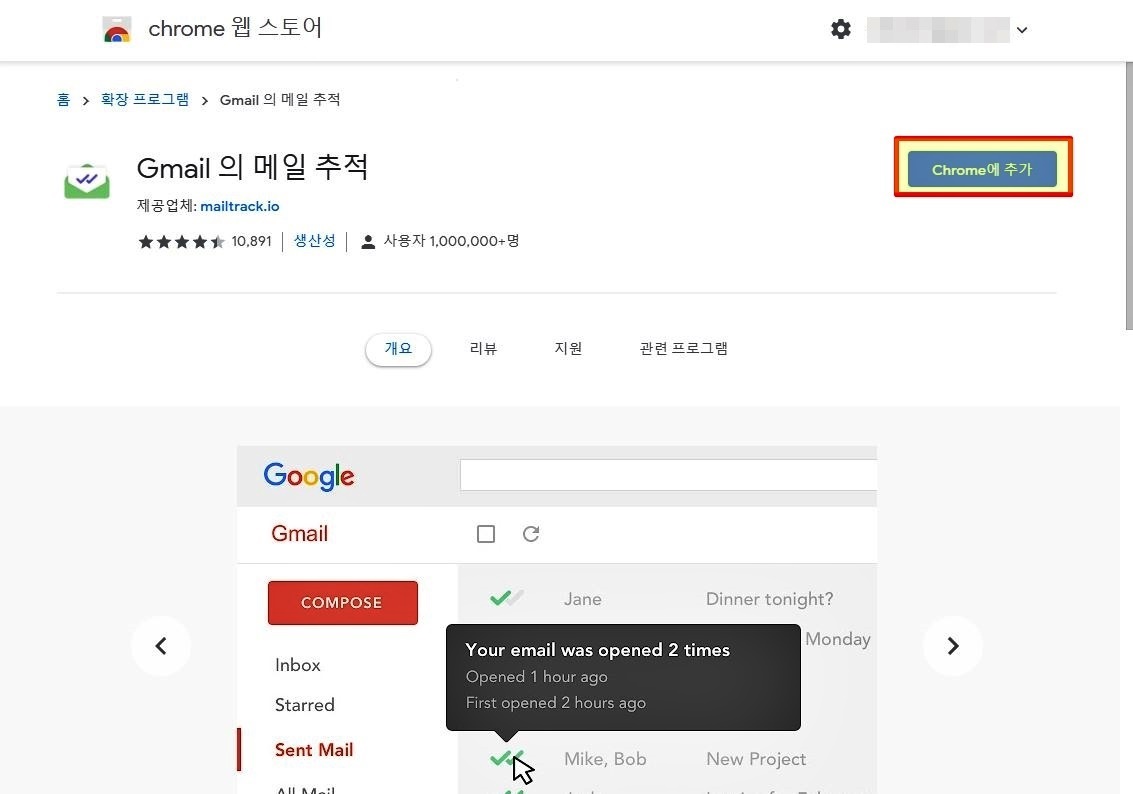
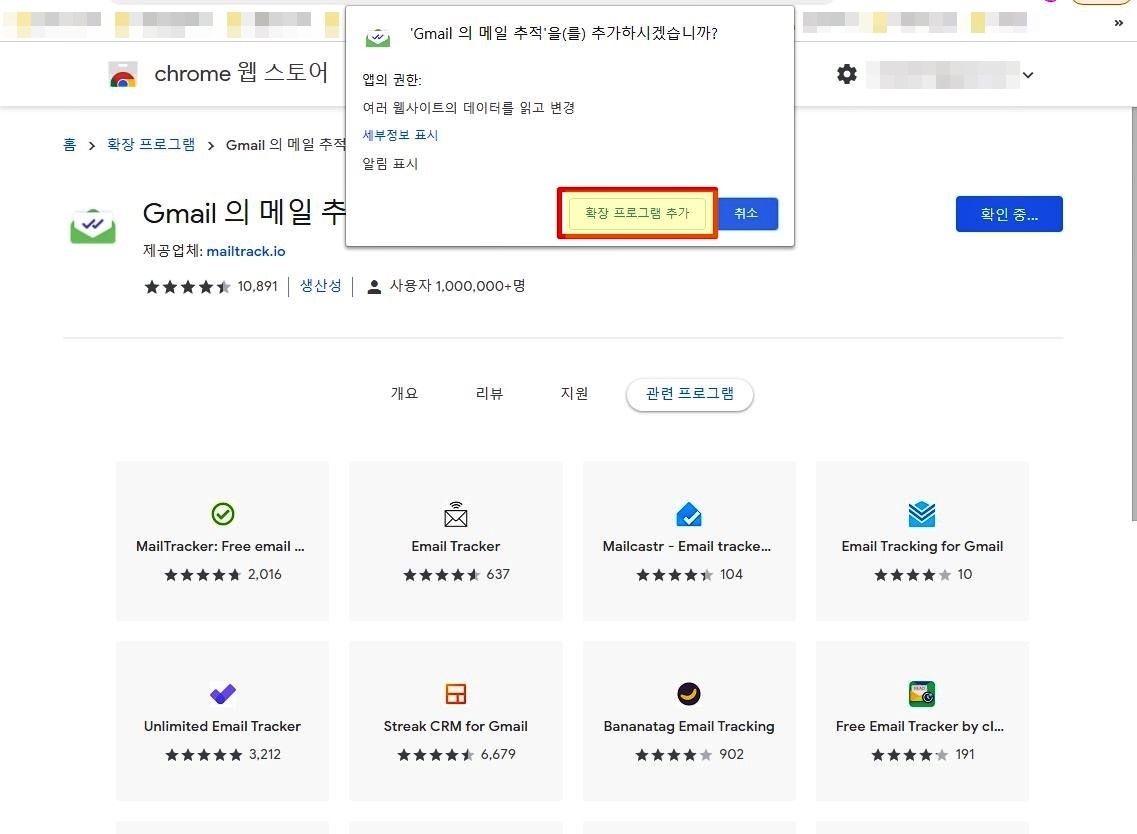



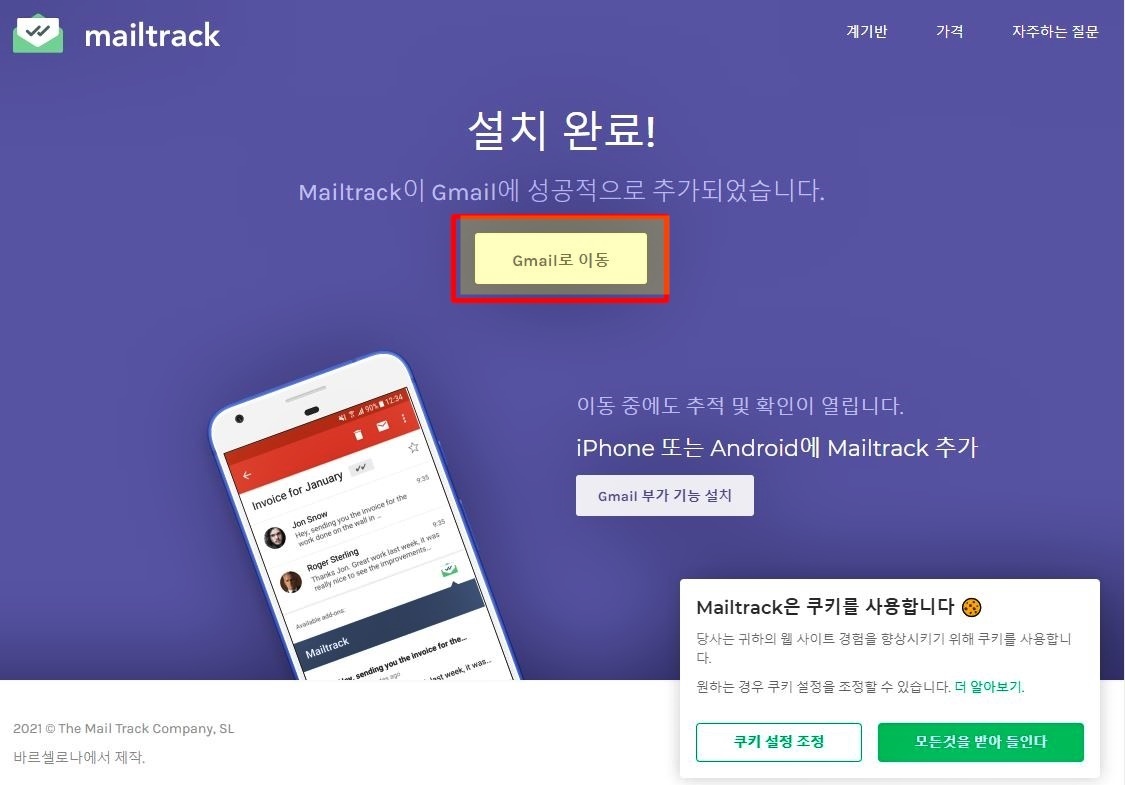
지메일 수신확인 - 보낸 편지함
이제는 지메일로 넘어가서 메일을 보내고 확인을 해주면 됩니다
따로 수신확인이라는 부분은 표기가 없지만 다른 항목과 다른 부분이 눈에 띄게 됩니다
바로 보낸 편지함 옆에 체크표시가 있다는 점입니다
내가 보낸 메일을 보낸편지함 부분에서 확인하면 됩니다
받는 사람 옆에 체크표시가 있는 것을 확인할 수 있는데
체크표시에 색이 들어온 부분으로 확인이 가능합니다
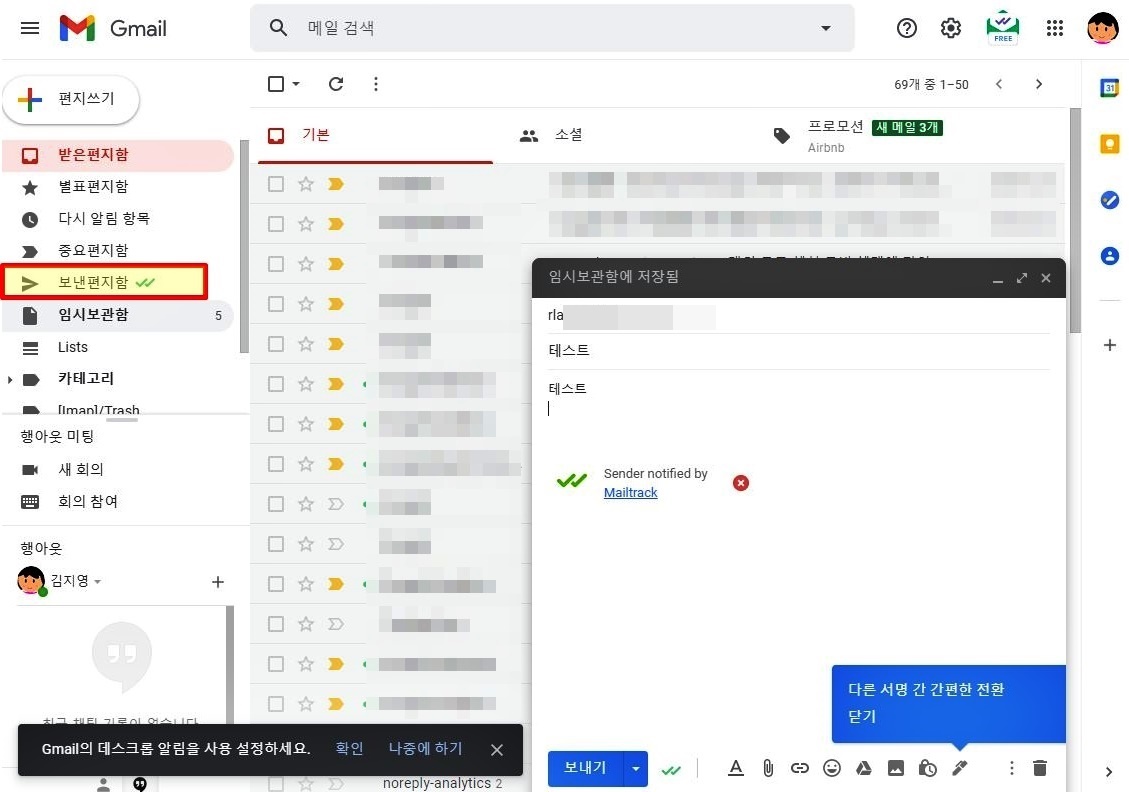
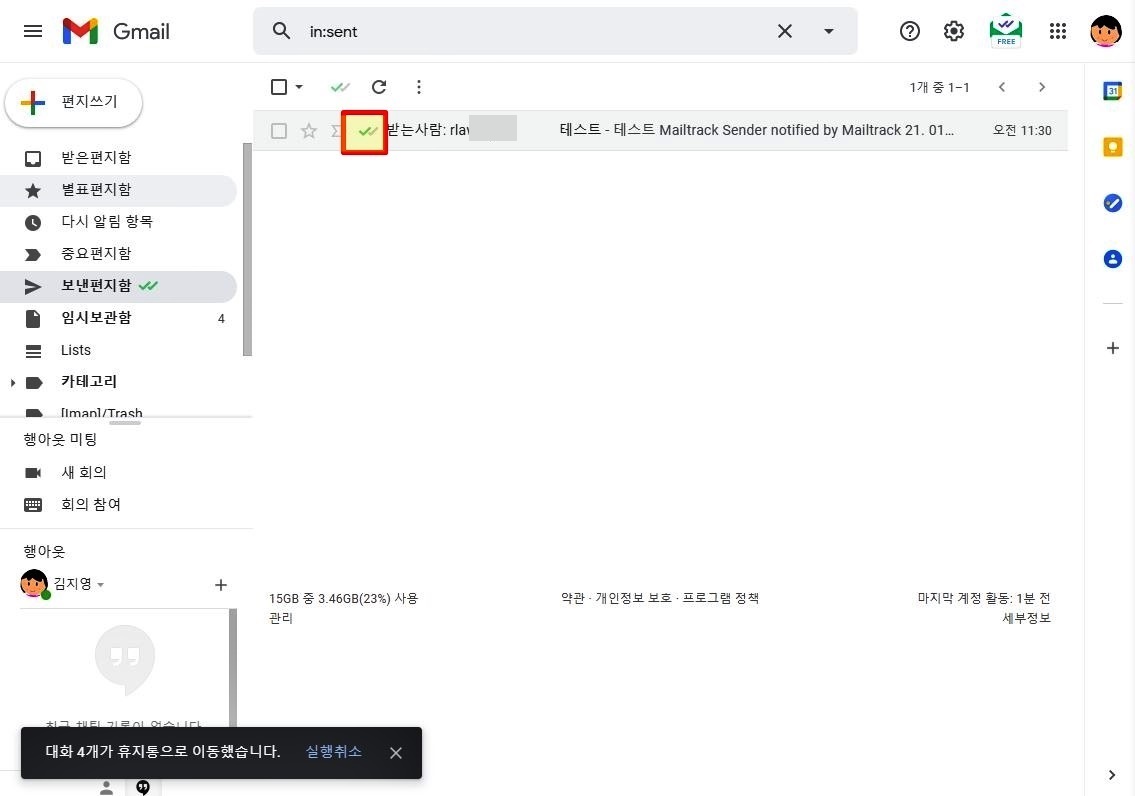
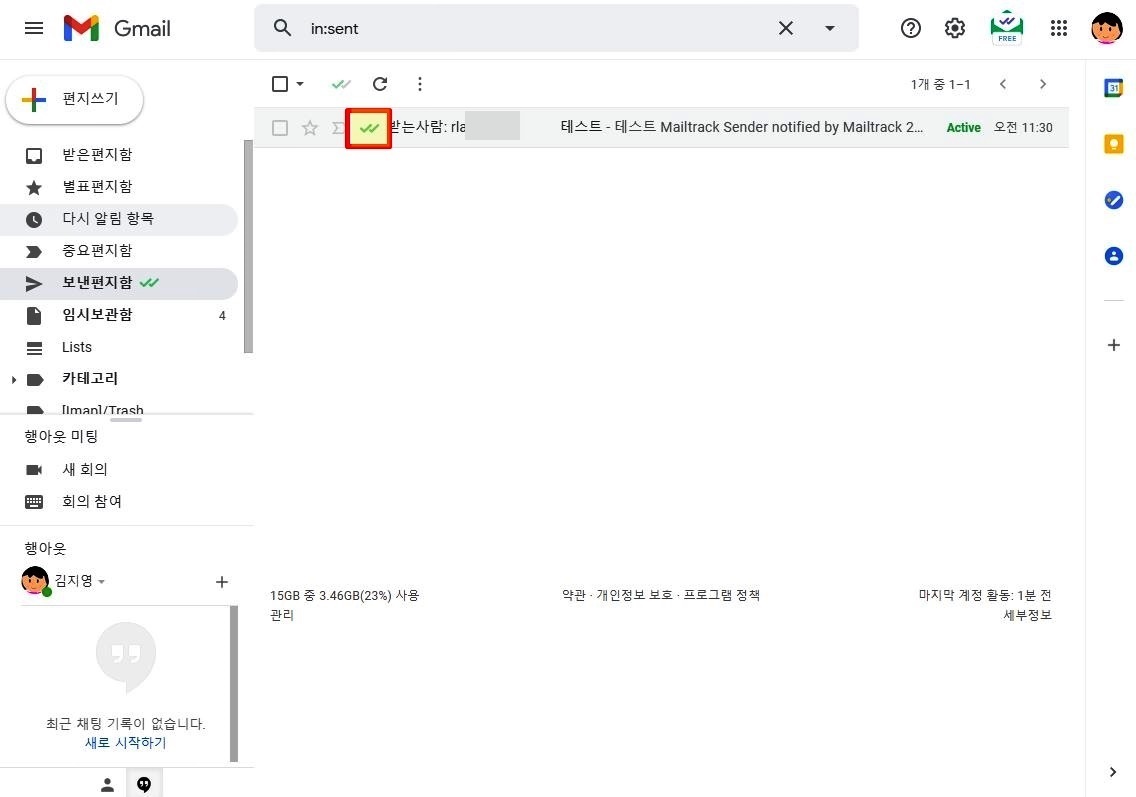
지메일 수신확인 마무리
메일을 주고받을 때 수신을 확인할 수 없다면 답답하기도 하고
난감한 상황이 발생할 수도 있다고 보입니다
물론 연락처를 알고 있다면 다행이겠지만 그렇지 못한다면
메일의 답장을 기다려야 하는데 이 기간이 길어진다면 난감하게 되기 때문이기도 합니다
어떤 내용이냐에 따라서 빠른 답변을 받아야 할지도 모르기에
최소한 수신확인을 통해서 대처를 할 수 있다고 보이기 때문입니다
저의 글을 읽어 주셔서 감사합니다 오늘도 즐거운 하루 보내세요~
저의 글이 조금이나마 도움이 되셨다면 로그인이 필요 없는 공감♥ 한번 꾸욱 눌러주세요 ^^
'IT정보' 카테고리의 다른 글
| 카톡 디데이 추가 하는법 간단해요 (0) | 2021.01.07 |
|---|---|
| 4k video downloader 사용법 간단해 (0) | 2021.01.06 |
| 곰믹스 용량줄이기 쉽네요 (0) | 2021.01.04 |
| 네이버 장보기 사용법 (0) | 2020.12.31 |
| 구글 어시스턴트 끄기 해볼까요? (0) | 2020.12.30 |






댓글 영역